Meni Start se ne odpre v sistemu Windows 10
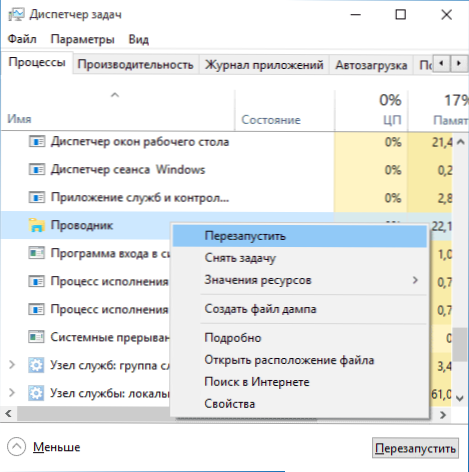
- 5119
- 102
- Clinton Boehm
Po posodobitvi na Windows 10 so se mnogi (sodeč po komentarjih) soočili s težavo, ki se nova meni ne odpre, nekateri drugi elementi sistema pa ne delujejo (na primer okno "Vsi parametri"). Kaj storiti v tem primeru?
V tem članku sem zbral načine, ki lahko pomagajo, če vaš gumb za zagon ne deluje po posodobitvi na Windows 10 ali System Installacija. Upam, da bodo pomagali rešiti težavo.
UPDATE (junij 2016): Microsoft je izdal uradni pripomoček za popravilo začetka začetnega menija, priporočam, da začnete z njim, in če ne pomaga, se vrnite k tej navodili: Popravek menija razume zagon Windows 10.
Explorer za prenos.Exe
Prva metoda, ki včasih pomaga, je preprost ponovni zagon procesa raziskovalca.Exe v računalniku. Če želite to narediti, najprej pritisnite tipke CTRL+SHIFT+ESC, da odprete upravitelja opravil, in nato spodaj kliknite gumb "Preberi" (pod pogojem, da je tam).
Na zavihku »Process« poiščite postopek Windows Explorerja, kliknite nanj z desnim gumbom miške in kliknite »Ponovno«.
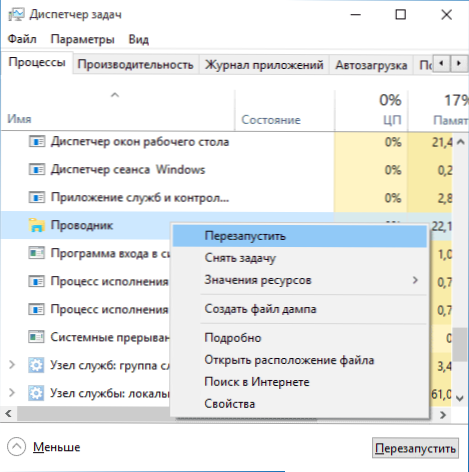
Morda bo po ponovnem zagonu menija začetek deloval. Toda to ne deluje vedno (samo v primerih, ko res ni posebnega problema).
Prisilimo meni Start, da se odpre s PowerShell
Pozor: Ta metoda hkrati v večini primerov pomaga pri težavah z začetnim menijem, hkrati pa lahko moti delovanje aplikacij iz trgovine Windows 10, upoštevajte to. Priporočam, da najprej uporabite naslednjo možnost, da popravite začetek delovnega menija, in če ne pomaga, se vrnite na to.
V drugi metodi bomo uporabili PowerShell. Od začetka in verjetno nam ne deluje, da začnemo Windows PowerShell, pojdite v mapo Windows \ System32 \ WindowsSpowersHell \ v1.0
V tej mapi poiščite datoteko PowerShell.Exe, kliknite nanj z desnim gumbom miške in izberite zagnanje v imenu skrbnika.
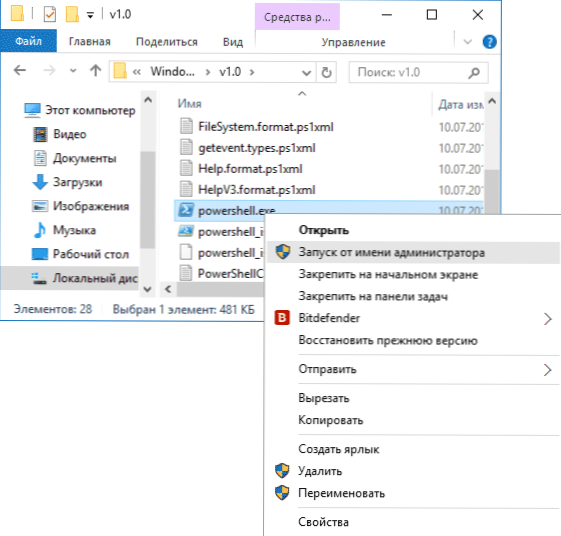
Opomba: Drug način za zagon sistema Windows PowerShell v imenu skrbnika je, da kliknete gumb »Start«, izberite »ukazno vrstico (skrbnik)« in v ukazni vrstici pokličete »PowerShell« (hkrati pa ločeno Okno se ne odpre, ukaz lahko vnesete desno v ukazno vrstico).
Po tem začnite naslednji ukaz v PowerShell:
Get -AppxPackage -Allusers | Foreach add -appxPackage -DissablevelopmentMode -Rigister $ ($ _.InstallLocation) \ appxManifest.Xml ”Po zaključku izvedbe preverite, ali je mogoče zdaj odpreti meni.
Še dva načina za odpravljanje težave, ko začetek ne deluje
V komentarjih so bile predlagane tudi naslednje rešitve (lahko pomagajo, če po odpravi težave na enega od prvih dveh načinov po ponovnem zagonu gumba za zagon ne deluje več). Prva od njih je uporaba urejevalnika Registry Windows 10 za zagon, pritisnite ključe Win+R na tipkovnici in vnesite Regedit Nato sledite naslednjim korakom:
- Pojdite na hkey_current_user \ Software \ Microsoft \ Windows \ CurrentVersion \ Explorer \ Advanced
- Kliknite na desno stran z desnim gumbom miške - Ustvari - DWORD in nastavite ime parametra EnablexamlStartMenu (Razen če tega parametra ne najdemo več).
- Kliknite ta parameter, nastavite vrednost 0 (nič zanj).
Tudi po razpoložljivih informacijah lahko težavo povzroči ruska mapa uporabnika Windows 10. Tu bo instrument pomagal preimenovati uporabniško mapo Windows 10.
In še en način od komentarjev Alekseja, po pregledih tudi mnogi delajo:
Obstajala je podobna težava (meni Start je program tretjega člana, ki zahteva del uspešnosti za svoje delo). Težavo sem preprosto rešil: lastnosti računalnika, od spodaj do leve varnosti in vzdrževanja, v središču zaslona "servis" in se odločite za zagon. Po pol ure so izginile vse težave, ki so jih Windows 10 izginile. Opomba: Če želite hitro iti v lastnosti računalnika, lahko kliknete gumb Start in izberete element "Sistem".
Ustvarjanje novega uporabnika
Če nič od zgoraj opisanega ni pomagalo, lahko poskusite ustvariti tudi novega uporabnika sistema Windows 10 prek nadzorne plošče (Win+R, nato pa vnesite Nadzor, da vstopite vanj) ali ukazna vrstica (Neto uporabniško ime The_Palizer /Add).
Običajno za na novo ustvarjenega uporabnika meni za zagon, nastavitve in namizje delujejo. Če ste uporabili to metodo, lahko v prihodnosti datoteke prejšnjega uporabnika prenesete na nov račun in izbrišete "stari" račun.
Kaj storiti, če te metode ne pomagajo
Če nobena od opisanih metod ni rešila težave, potem lahko ponudim samo eno od načinov za obnovo sistema Windows 10 (vrnitev v prvotno stanje) ali, če se pred kratkim posodobite OS.

